Sercoom VD625のポート転送を有効にします
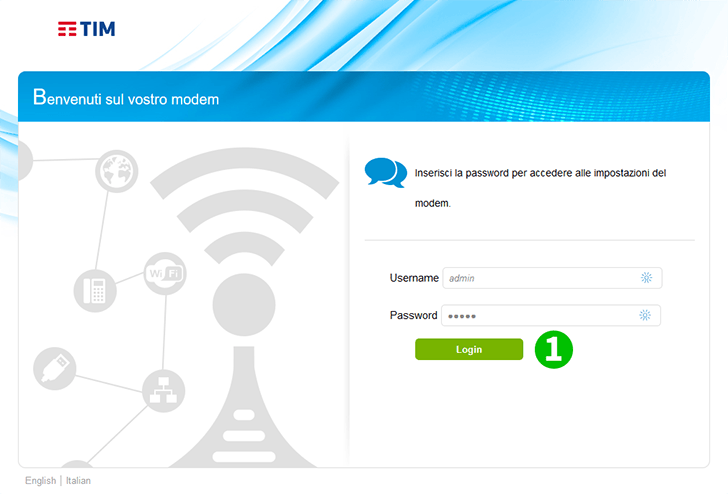
1 ユーザー名とパスワードを使用してルーターにログインします(デフォルトIP: 192.168.1.1-デフォルトのユーザー名/パスワード: admin )

2 「 Internet 」をクリックしInternet

3 「 Port Mapping 」をクリックします
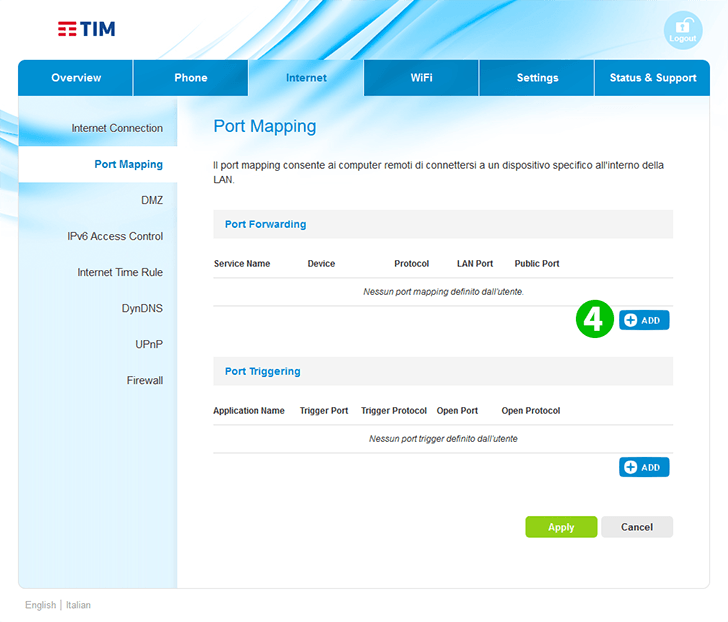
4 青い「 ADD 」ボタンをクリックします
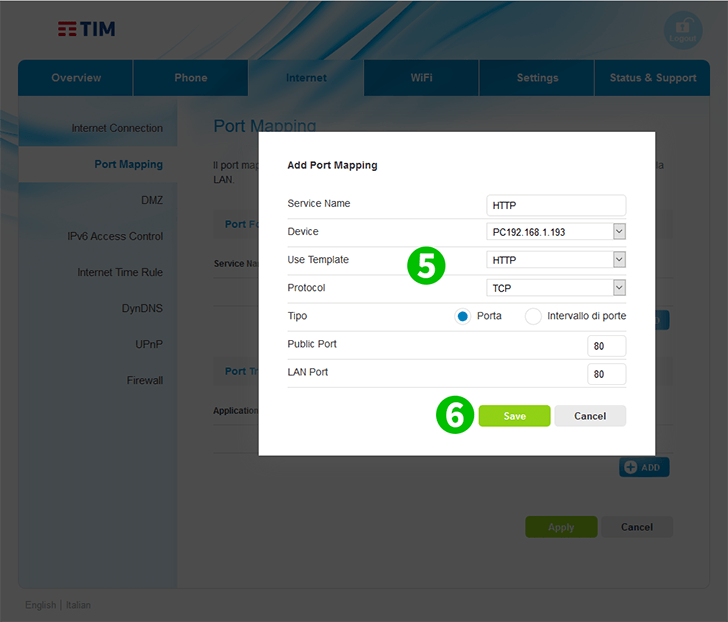
5 「 Service Name 」として「HTTP」を入力し、cFos Personal Netが実行されているコンピューターの「 IP 」をドロップダウンリストから選択し、ドロップダウンメニューから「 Use Template 」として「HTTP」を選択します。
6 緑色の[Save]ボタンをクリックします

7 右上隅の「 Logout 」ボタンをクリックします
これで、コンピューターのポート転送が構成されました!
Sercoom VD625のポート転送を有効にします
Sercoom VD625のポート転送のアクティベーションに関する説明